Lær disse 5 Metadata Extractor-eksempler at kende online og offline
Brugen af metadata kan gøre mange udfordrende digitale jobs, vi står overfor, lettere. Det er dog kun nogle gange ligetil at læse eller ændre disse filer, selv for de fleste brugere. Du kan læse metadataene så hurtigt og stressfrit som muligt ved hjælp af nogle få effektive softwareapplikationer udviklet specielt til dette formål. Hvilken slags information er skjult i dine digitale filer? Du vil kunne finde løsningen ved hjælp af en metadataudtrækker. De bedste metoder til at få adgang til og udøve kontrol over de oplysninger, der er forbundet med dine filer, er beskrevet nedenfor.

SIDEINDHOLD
Del 1. 2 Bedste Metadata Extractors Offline
Hurtig og nem at bruge, Vidmore Video Converter er det bedste eksempel på en metadataudtrækker på din smartphone. Fra dets navn kan du se, at Vidmore Video Converter er et førsteklasses videokonverteringsværktøj. Brugere kan muligvis se videoens originale metadata. Den indeholder videoens titel, kunstner, procesdokumentation, genre, albumtitel, indkodningsdato og mere. Brugere kan også redigere videoens metadata for at kategorisere bedre og forklare indholdet.
Derudover er denne applikation ikke kun en typisk metadataudtrækker, men giver dig også mulighed for at ændre kvaliteten af din musik ved at lave enkle justeringer af lydparametrene. På grund af dette er softwaren endnu mere fantastisk end før. Du kan også manuelt fjerne alle dele af dine lydspor, der ikke er til din smag. Denne informationsudtrækker fungerer efter bedste evne, selv uden internetforbindelse. Fordi det giver en hurtigere konverteringsproces for begge filer, vil modtagelsen af filen ikke være et problem for dig, når det kommer til konverteringsprocessen. Du vil ikke have nogen problemer med at hente filen. Hvis du bruger det ultimative værktøj, kan du få alt dette. Antag, at du vil vide, hvordan du udtrækker oplysningerne på din fil ved hjælp af programmet. I så fald kan du lære, hvordan du gør det ved at følge de retningslinjer, vi har givet nedenfor.
Trin 1: Du kan gemme programmet på dit skrivebord ved at klikke på ikonet for det operativsystem, der er kompatibelt med den version af Windows eller Mac, du kører i øjeblikket. Det næste trin er at dobbeltklikke på filen, hvilket vil få den til hurtigt at blive installeret på dit skrivebord, og derefter kan du køre den for at begynde at udpakke metadataene.
Trin 2: Efter at have startet værktøjet, skal du gå til Værktøjskasse område, find Media Metadata Editor knappen, og klik derefter på den.
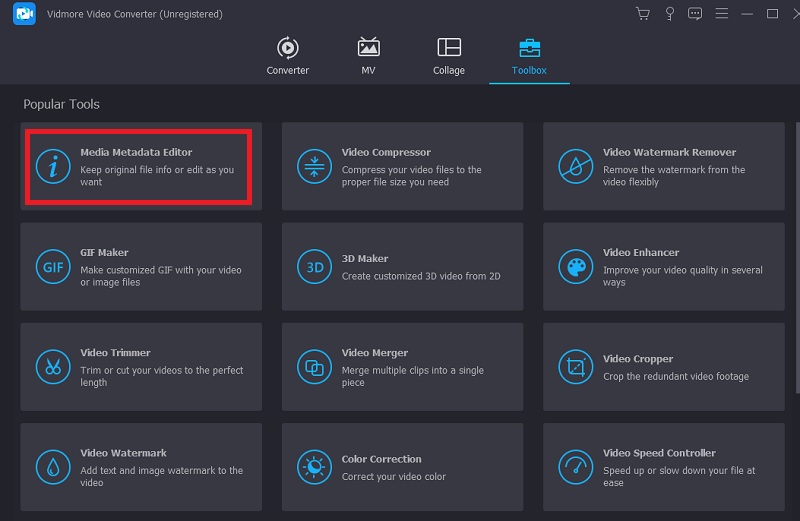
Når du gør det, dukker et nyt vindue op. I dette nye vindue skal du klikke på Plus underskriv for at fortsætte med at uploade mediefilen efter eget valg. Find den mediefil, du vil indsætte i den mappe, der vises, og tryk derefter på Åben knap.
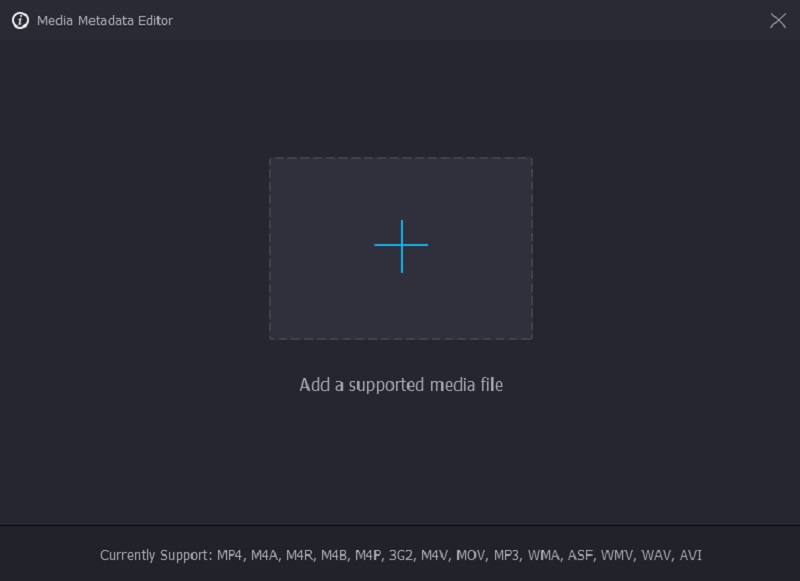
Trin 3: Du kan nu udtrække eller slette de oplysninger, du ikke ønsker at inkludere på din fil. Du kan dog også redigere metadataene ved at udfylde tekstfeltet. Denne mulighed er tilgængelig for dig denne gang. Når du er færdig med at opdatere, skal du klikke på Gemme knappen for at anvende de ændringer, du har foretaget på filens metadata. Er det ikke et stykke kage? Vi vidste allerede, at dette instrument var nemt at bruge, så der er ingen grund til ikke at give det en chance!
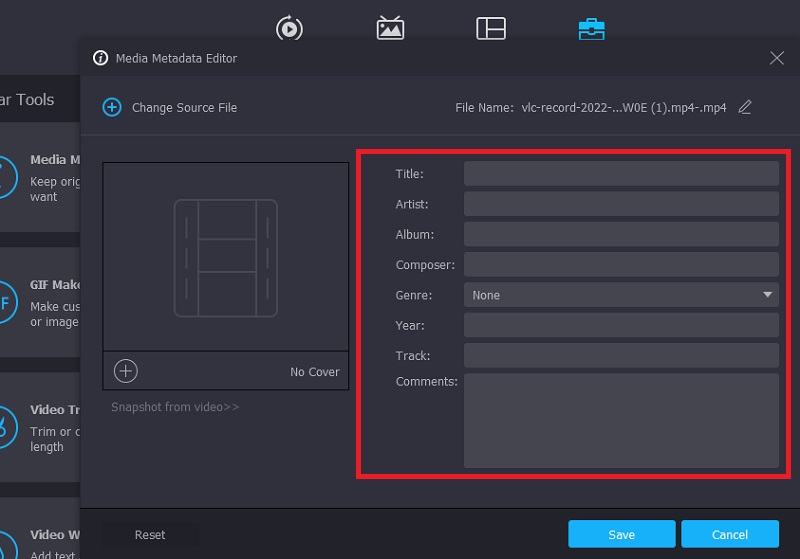
2. ExifTool
ExifTool giver kunderne midlerne til at nå deres mål, selvom disse mål kræver væsentlige metadataændringer i højt specialiserede digitale filer. Fordi ExifTool kan håndtere både populære og sjældne filformater, er det en praktisk applikation for det relativt lille antal mennesker, der regelmæssigt arbejder med disse filtyper. Softwaren kan downloades til Macs, Windows-computere og andre mindre almindelige operativsystemer. Det er vigtigt at bemærke, at ExifTool, ligesom mange andre redigeringssystemer, også giver brugerne adgang til usædvanlige digitale filformater for at undersøge eller læse. Den indeholder forskellige kamerafilformater fra de fleste producenter og modeller. Det udfører også rentable operationer uden at ændre metadata, såsom automatisk sikkerhedskopiering af fotografier og gør det muligt for brugere at indsætte deres søgeord.
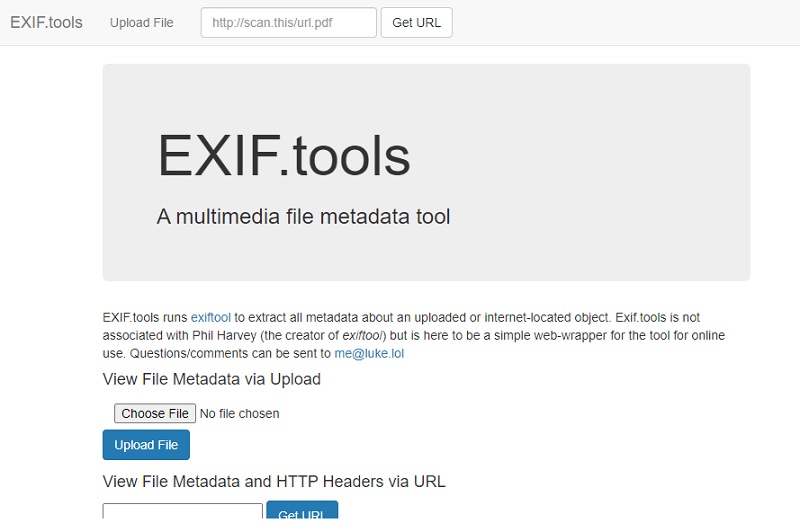
Del 2. Top 2 Metadata Extractors Online
1. Metadata 2Go
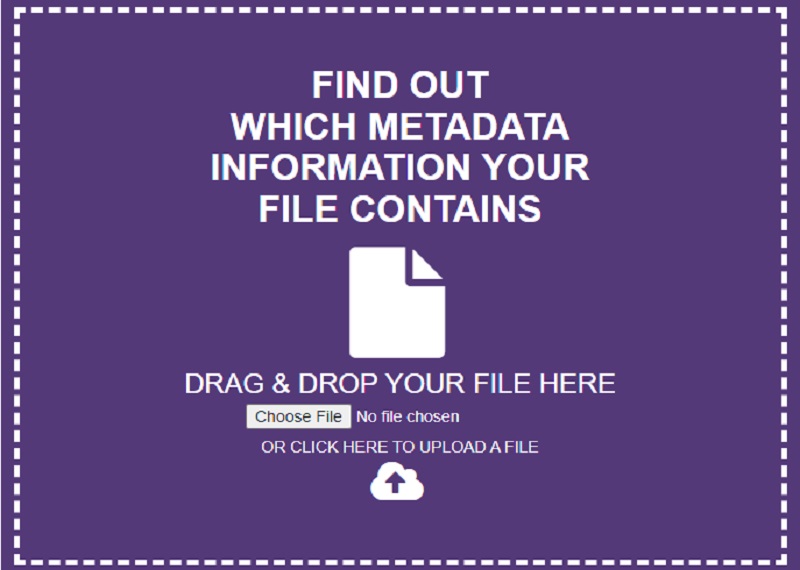
2. Brand Folder – Metadata Extractor
Antag, at du leder efter en online metadataudtrækker, der er gratis at bruge, Brand Folder. I så fald kan Metadata Extractor levere denne service til dig. Når du har udtrukket dataene fra dit billede eller PDF ved hjælp af vores online udtrækker, kan du kopiere dem til dit udklipsholder. Denne ekstraktor er den bedste mulighed for at slette data uden omkostninger. Derudover giver onlineværktøjet dig adgang til flere nødvendige funktioner til din fil. Der er en hage ved at bruge dette værktøj, selvom det er tilgængeligt uden beregning. For det første må du kun udtrække data fra et billede eller en PDF-fil maksimalt fem gange hver dag; derefter har du ikke længere adgang.
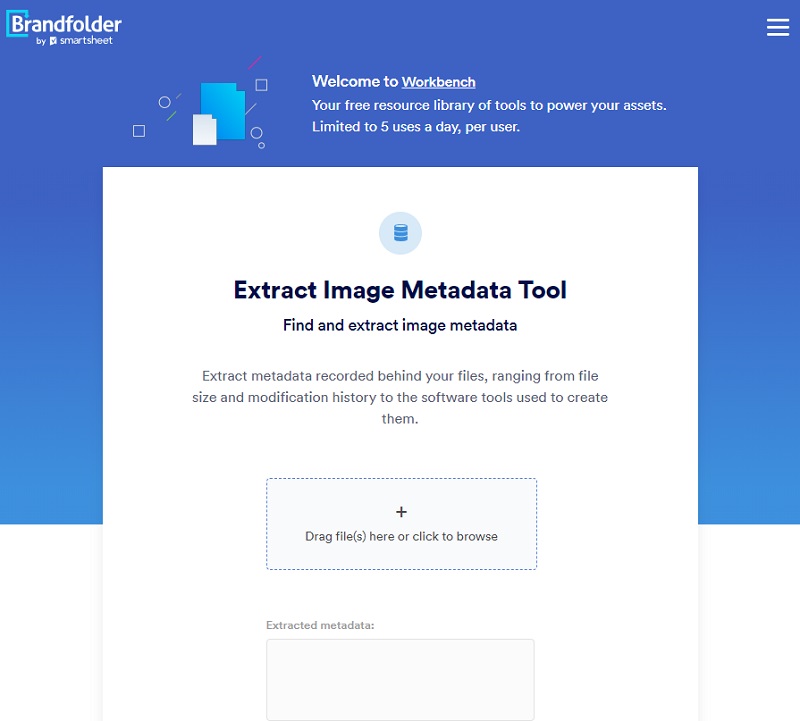
Del 3. Ofte stillede spørgsmål om Metadata Extractor
Hvorfor er det vigtigt at bruge en ekstraktor til metadata?
Brugere, der har brug for en metadata-editor, siger, at en af grundene er, at den forhindrer vigtige filer i at have fejl eller manglende information. Et system, der kan stoppe og rette fejl, holder arbejdet kørende.
Hvornår skal jeg bruge metadataudtrækkeren?
Antag, at den tid og indsats, der kræves for at undersøge filer og ændre oplysningerne i dem, ville være overdreven. I så fald bør den ikke udføre aktiviteten. Antag, at en person ønsker at ændre datoen for et digitalt fotografi. I så fald har de sandsynligvis ikke brug for et komplekst redigeringssystem.
Hvorfor er metadataudtrækning nødvendig?
Vi fjerner filens metadata, fordi vi ikke ønsker, at vores privatliv skal brydes. Metadata har nogle gode punkter, men husk, at det også har nogle dårlige punkter. Så vær opmærksom på, at metadata kan give dig information om en fil. Det kan dog også bruges af en anden til at få information om en fil.
Konklusioner
Disse eksempler på metadataudtrækker vist i denne artikel gør et fremragende stykke arbejde med at udtrække metadata fra den mediefil, du har tilgængelig for dig. Selv efter sletning eller redigering af oplysningerne kan mediefilen stadig åbnes og ses uden skader. Efter at have studeret de mange aspekter af værktøjet, konkluderede vi, at Vidmore Video Converter er det mest nyttige værktøj til at fuldføre dette arbejde. Du har brug for et par klik og et par sekunder for at ændre eller slette oplysningerne i et billede, uanset om du er ekspert.


